BitLocker e Alternativas: Guia Definitivo
- Início
- Suporte
- Dicas - Renee SecureSilo
- BitLocker e Alternativas: Guia Definitivo
Resumo
Sendo um software de criptografia integrado ao Windows, o BitLocker consegue criptografar todo o disco. Como funciona? Siga-nos.
BitLocker está disponível apenas nas edições Pro , Enterprise e Education do Windows 10 . A edição Home não está incluída.
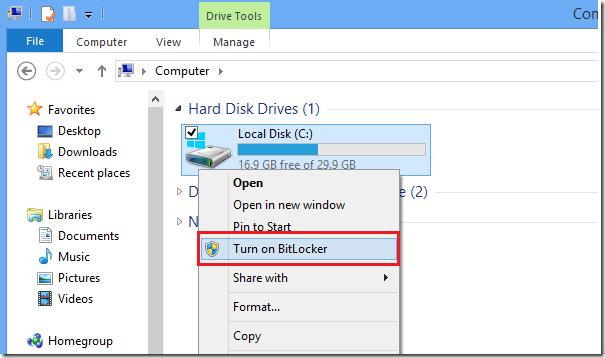
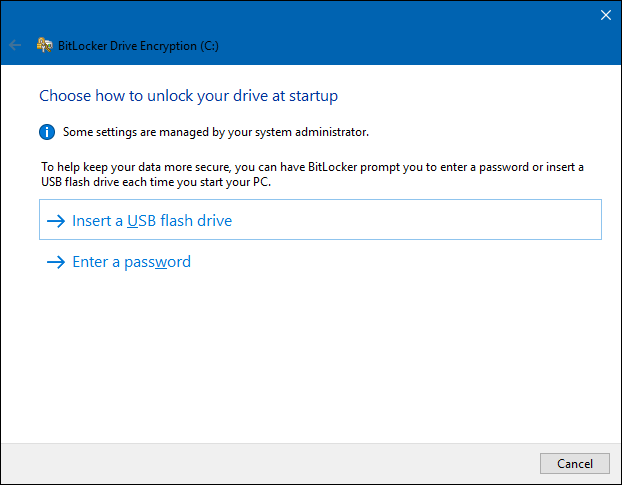

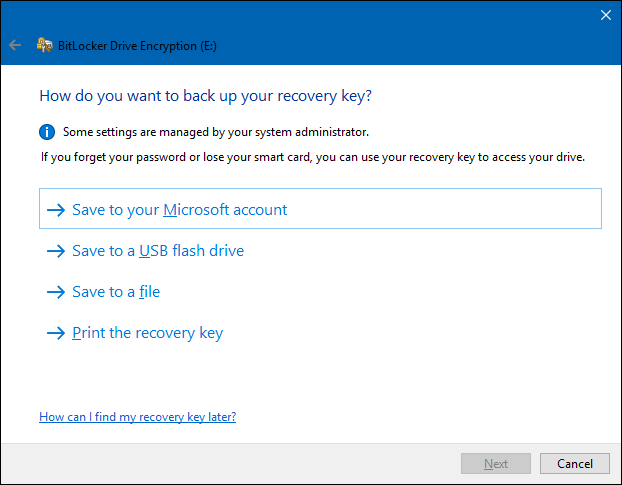
| Protetor de chave de recuperação | Definição |
| TPM | Um hardware ajuda a criar uma raiz de medição de confiança. O BitLocker é compatível apenas com o TPM 1.2 ou posterior. |
| PIN | Os usuários podem inserir dígitos para desbloquear. Pode ser usado, exceto o TPM. |
| PIN aprimorado | Os usuários podem inserir dígitos e letras para desbloquear. Pode ser usado, exceto o TPM. |
| Chave de inicialização | Pode ser salvo na maioria dos dispositivos portáteis. Pode aumentar a segurança com TPM ou ser usado apenas em PCs sem TPM . |
| Senha de recuperação | A senha de recuperação possui 48 dígitos e pode desbloquear os volumes no modo de recuperação. Os usuários podem inserir a senha com o teclado . F1 – F10 podem ser usados se os números não funcionarem. |
| Chave de recuperação | Salvo em um dispositivo portátil e pode ser usado para recuperar dados de um disco bloqueado com o BitLocker. |
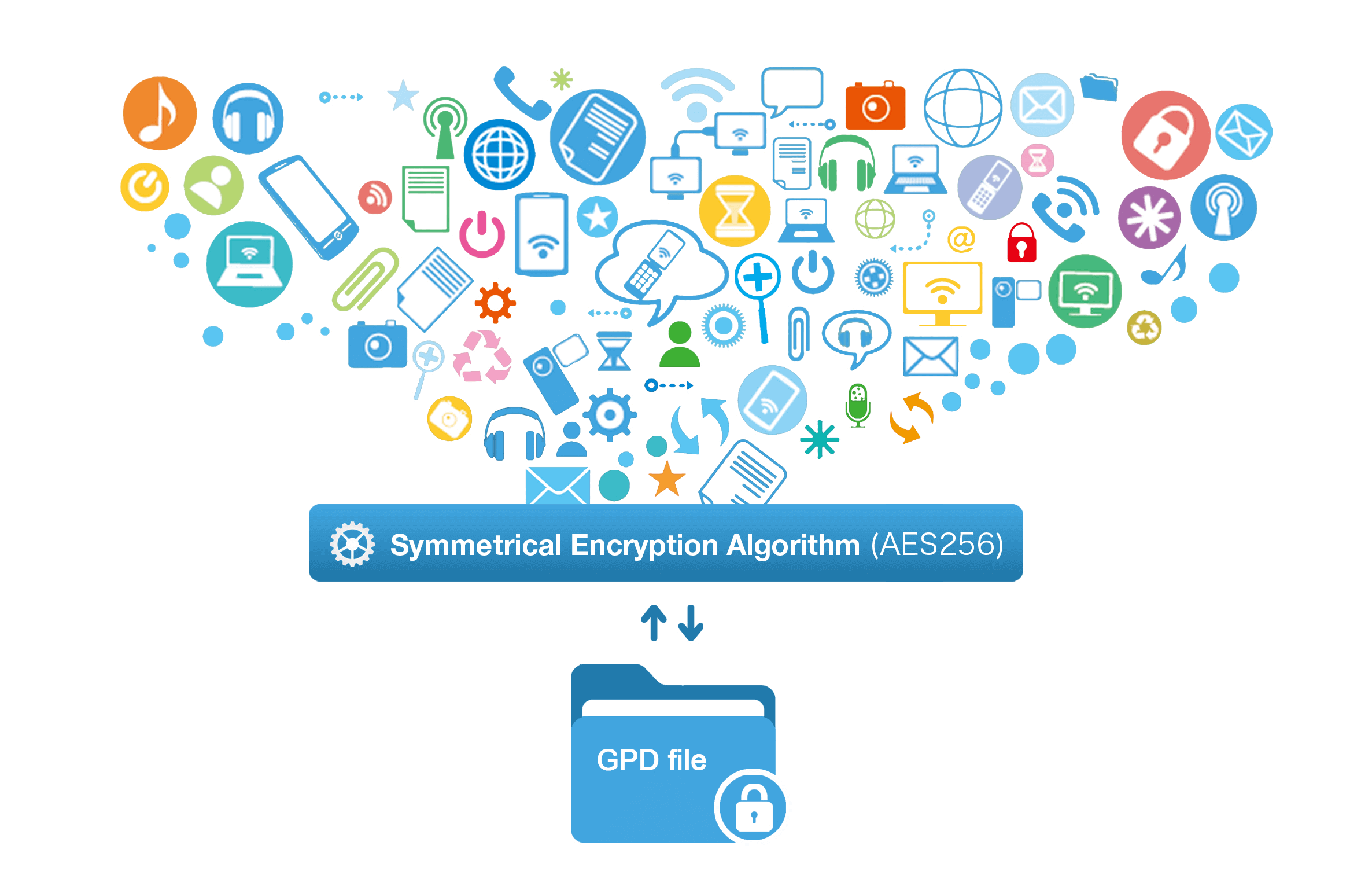

Criptografia rápida Com a tecnologia de disco virtual criptografado, a criptografia de arquivos pode ser concluída em 1 segundo.
Fácil de usar oferece uma interface simples e intuitiva.
Boa criptografia aplique o algoritmo de criptografia AES256 com o formato não publicado.
Criptografia de vários tipos de arquivos Criptografe fotos, vídeos, documentos e aplicativos do Office.
Proteção Completa de Dados Proteja dispositivos USB, oculte arquivos, disfarce arquivos e gerencie senhas.
Criptografia rápida Com a tecnologia de disco virtual criptografado, a criptografia de arquivos pode ser concluída em 1 segundo
Fácil de usar oferece uma interface simples e intuitiva.
Boa criptografia aplique o algoritmo de criptografia AES256 com o formato não publicado.
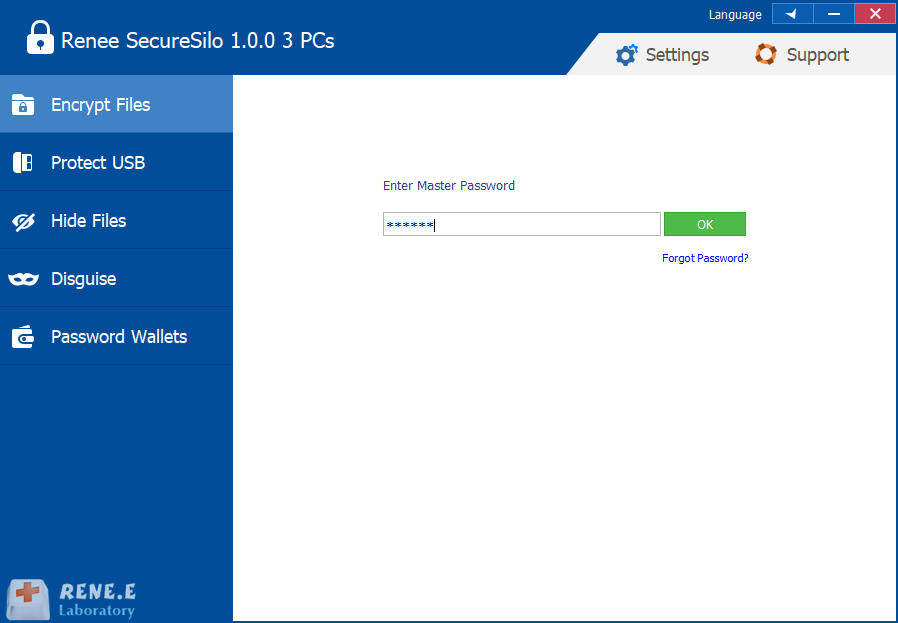
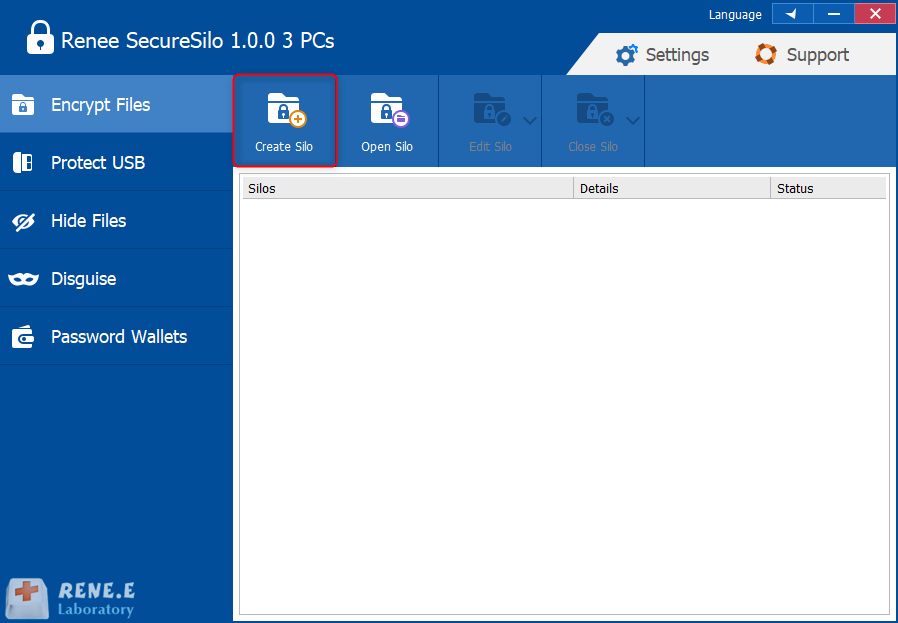
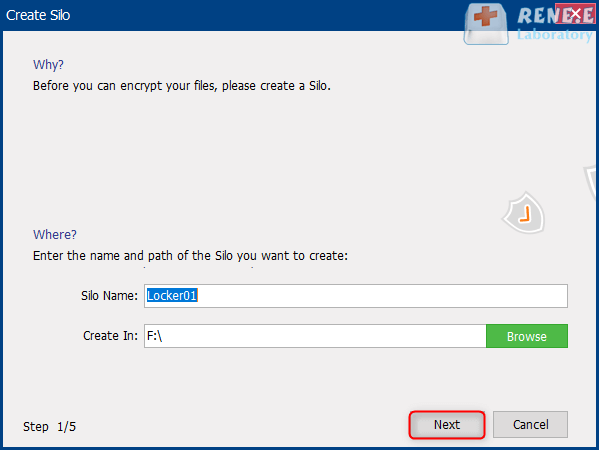
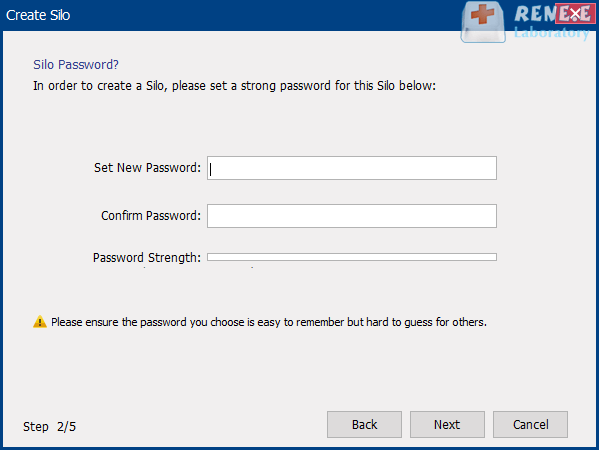
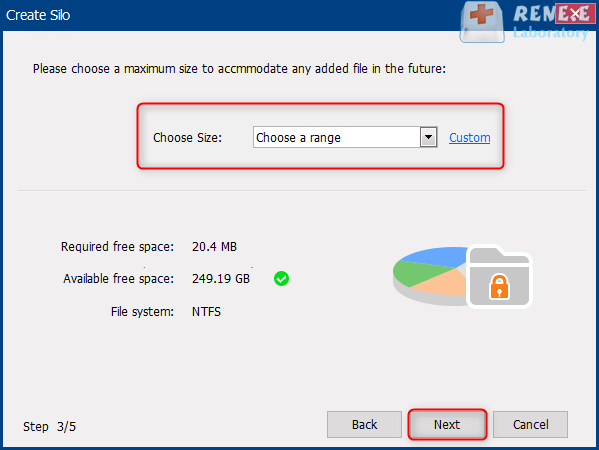
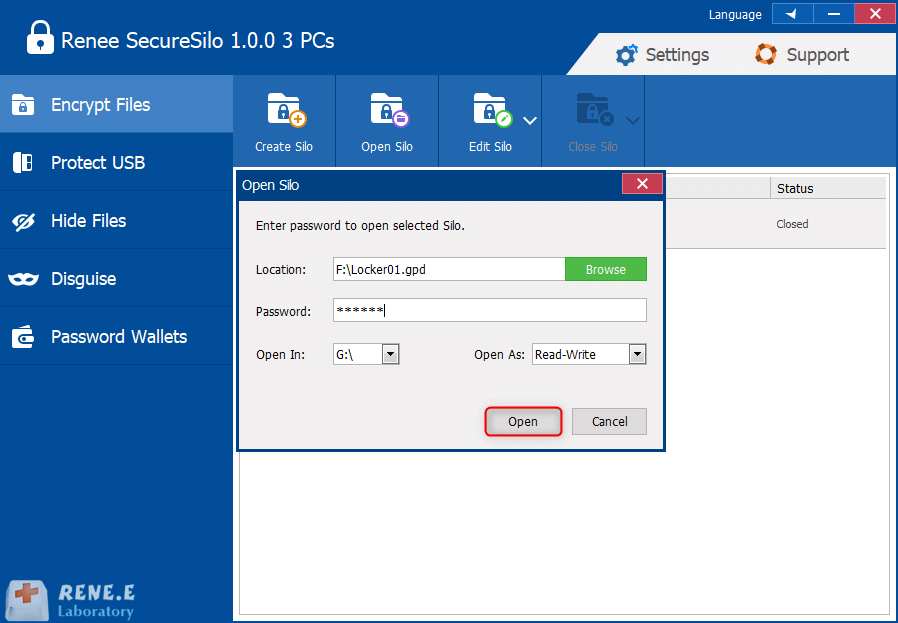
Link relacionado :
Desbloqueie o BitLocker Fácilmente Sem Senha ou Chave!
26-05-2024
Ana : O BitLocker é um método comum de criptografia no Windows 10. Você sabe como desbloquear o BitLocker? E...
Como descriptografar o cartão SD e recuperar dados dele?
11-03-2024
Pedro : O cartão SD é versátil e pode ser utilizado em uma variedade de aparelhos, como smartphones, câmeras e...
Como recuperar dados do disco rígido criptografado pelo BitLocker?
11-03-2024
Sónia : É comum necessitarmos criptografar o disco rígido para proteger os dados de acessos não autorizados. Usuários do Windows...



